excel表格取消分页效果的教程
发布时间:2016-12-19 18:25
相关话题
Excel中经常需要使用到取消分页效果的技巧,去掉分页效果具体该如何进行操作呢?下面是小编带来的关于excel表格取消分页效果的教程,希望阅读过后对你有所启发!
excel表格取消分页效果的教程:
取消分页步骤1:在Excel中插入分页符后,在强制分页的第一行有一行虚线,如图:
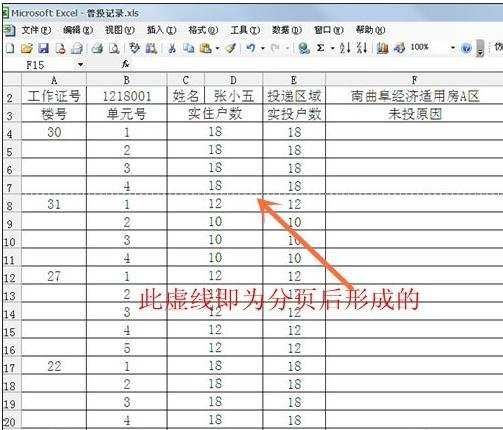
取消分页步骤2:选定你要删除的水平分页符的下方任何一单元格。即虚线下方的任意一行单元格。比如分页符在第7行下方,你就可以选定第7行下方的任意一行。选定该行后,点击菜单任务栏中的“插入→删除分页符”,分页符就删除了。
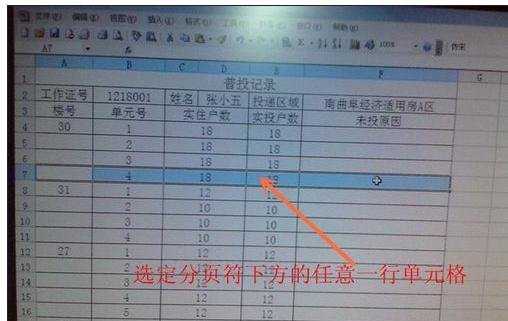
取消分页步骤3:删除分页符后Excel工作表中的虚线消失,恢复到没有分页符的状态。如果是垂直分页,删除方法与上面介绍的平行分页删除方法基本一样,只是选定时要选择垂直分页符的右侧任意单元格,然后单击菜单进行操作。
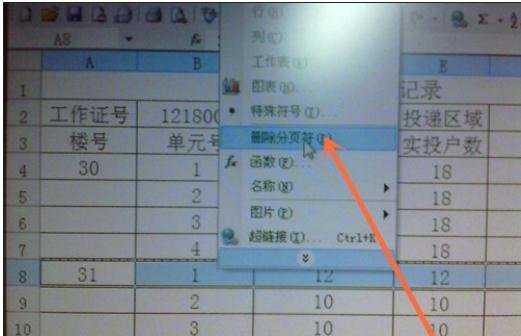
取消分页步骤4:如果分页符较多,要删除所有分页符,在“普通”视图中,可以单击工作表左上角行标和列标交叉位置的方框选择整个工作表,然后单击菜单“插入→重置所有分页符”即删除所有分页符。
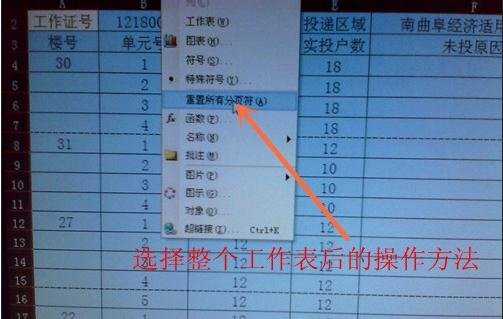
取消分页步骤5:如果分页较多,要删除分页符,也可以在“分页预览”视图中,右击任意单元格,在弹出的快捷菜单中选择“重置所有分页符”删除分页符。
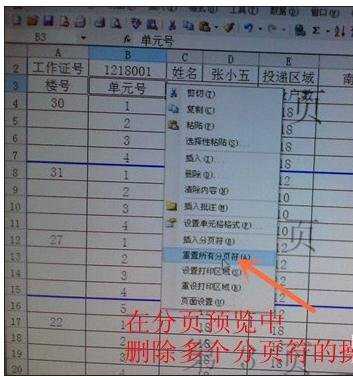
取消分页步骤6:在Excel 2007中,插入和删除分页符的操作是在功能区中选择“页面布局”选项卡,然后在“页面设置”组中,单击“分隔符”按钮,在下拉列表中进行选择。其他的操作方法与Excel 2003相同。
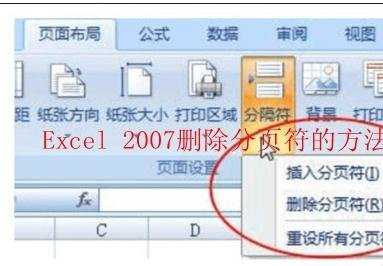
看了excel表格取消分页效果的教程还看了:
1.excel表格打印时删除分页横线的教程
2.excel表格分页的教程
3.excel如何一次性删除分页符的方法
4.excel表格分页预览的教程
5.excel中去除分页线的方法
6.excel设置自动分页的教程
7.Excel怎么删除单元格下的分页符

excel表格取消分页效果的教程的评论条评论